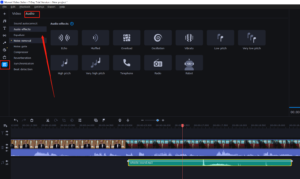Panduan Langkah demi Langkah untuk Menambahkan Bunyi Wisel Realistik pada Video Bilibili

Pernahkah anda mahu menjadikan video Bilibili anda lebih menarik dan menarik? Menambah kesan bunyi ialah cara yang bagus untuk melakukan perkara itu. Dalam kertas ini, kami akan menunjukkan kepada anda cara menambah kesan bunyi wisel pada video Bilibili anda menggunakan dua pilihan perisian penyuntingan video yang popular,
Filmora
dan Movavi. Ikuti panduan langkah demi langkah kami dan tingkatkan kemahiran menyunting video anda ke peringkat seterusnya.

1. Teknik Menambah Kesan Bunyi Wisel pada Video Bilibili
Rakam bunyi wisel sebenar: Satu cara untuk menambah bunyi wisel yang realistik pada video Bilibili anda ialah merakam bunyi wisel sebenar menggunakan mikrofon. Anda boleh menggunakan sebarang wisel, seperti wisel plastik, wisel logam atau wisel kayu. Anda kemudian boleh menggunakan perisian penyuntingan video untuk mengimport fail audio dan menyegerakkannya dengan rakaman video.
Gunakan kesan bunyi prarakaman: Satu lagi cara untuk menambah bunyi wisel pada video Bilibili anda ialah menggunakan kesan bunyi yang telah dirakam. Banyak tapak web menawarkan perpustakaan kesan bunyi percuma atau berbayar yang merangkumi pelbagai jenis bunyi wisel. Anda boleh memuat turun kesan bunyi dan mengimportnya ke dalam perisian penyuntingan video anda untuk menambahkannya pada video anda.
Mensintesis bunyi wisel menggunakan perisian: Teknik lain untuk menambah bunyi wisel pada video Bilibili anda ialah menggunakan perisian audio untuk mensintesis bunyi. Anda boleh menggunakan perisian pensintesis untuk mencipta bunyi wisel dan kemudian mengeksport fail audio untuk mengimportnya ke dalam perisian penyuntingan video anda.
Tidak kira teknik yang anda pilih, adalah penting untuk memastikan bunyi wisel disegerakkan dengan rakaman video dan tahap bunyi seimbang dengan elemen audio lain dalam video.
2. Pengenalan kepada Filmora dan Movavi
Filmora dan Movavi ialah dua program perisian penyuntingan video yang biasa digunakan oleh pencipta kandungan dan penyunting video. Filmora, yang dibangunkan oleh Wondershare, terkenal dengan antara muka intuitif dan ciri berkuasa, yang termasuk penggredan warna, penjejakan gerakan dan penyamaan audio. Filmora juga mempunyai perpustakaan terbina dalam kesan bunyi, termasuk bunyi wisel, yang boleh digunakan pengguna untuk meningkatkan video mereka.
Movavi ialah satu lagi perisian penyuntingan video popular yang menawarkan antara muka yang ringkas dan mudah digunakan. Ia mempunyai pelbagai alat penyuntingan seperti penapis, kesan dan peralihan yang menjadikannya pilihan ideal untuk pemula. Movavi juga termasuk perpustakaan kesan bunyi, termasuk bunyi wisel, yang boleh digunakan untuk menambah sentuhan unik pada video.
Kedua-dua Filmora dan Movavi serasi dengan format fail video yang berbeza dan menawarkan pilihan eksport yang mudah. Ia digunakan secara meluas untuk mengedit dan meningkatkan video untuk pelbagai platform, termasuk Bilibili. Walaupun Filmora paling sesuai untuk pengguna lanjutan kerana cirinya yang berkuasa, Movavi lebih sesuai untuk pemula yang baru bermula dengan penyuntingan video.
Memandangkan kita telah membincangkan ciri dan faedah Filmora dan Movavi, mari kita mendalami cara menambah bunyi wisel pada video Bilibili anda menggunakan program perisian ini.
3. Panduan Langkah demi Langkah: Menambah Bunyi Wisel Menggunakan Filmora
Langkah 1: Buka Filmora dan import video anda

Lancarkan Filmora dan klik pada butang “Projek Baru†untuk mencipta projek baharu.
Klik pada butang “Import†dan pilih fail video yang anda ingin tambahkan bunyi wisel.
Langkah 2: Navigasi ke perpustakaan “Kesan Bunyiâ€
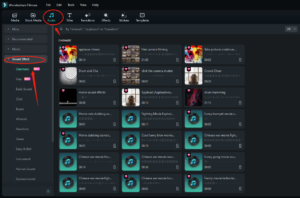
Dalam antara muka Filmora, klik pada tab “Audio†untuk mengakses alatan audio.
Klik pada butang “Kesan Bunyi†untuk mengakses perpustakaan kesan bunyi.
Langkah 3: Cari kesan bunyi wisel

Dalam perpustakaan “Kesan Bunyiâ€, taip “wisel†dalam bar carian untuk mencari kesan bunyi wisel.
Sebaik sahaja anda menemui kesan bunyi wisel, klik padanya untuk mendengar pratonton bunyi.
Langkah 4: Tambahkan kesan bunyi wisel pada garis masa anda
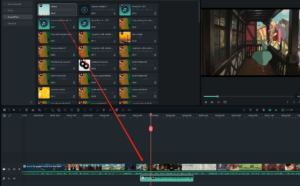
Seret dan lepaskan kesan bunyi wisel ke garis masa di bawah video anda.
Laraskan tempoh kesan bunyi wisel dengan menyeret tepinya dalam garis masa untuk memadankan pemasaan yang dikehendaki.
Langkah 5: Laraskan kelantangan kesan bunyi wisel
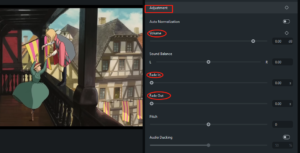
Klik pada trek audio dalam garis masa untuk memilihnya.
Gerakkan peluncur kelantangan ke atas atau ke bawah untuk melaraskan kelantangan kesan bunyi wisel.
Langkah 6: Pratonton dan eksport video anda

Untuk mendengar kesan wisel dalam tindakan, hanya tekan butang main pada tetingkap pratonton.
Setelah anda berpuas hati dengan kesan bunyi wisel, eksport video anda dengan mengklik pada butang “Eksport†dan memilih tetapan eksport yang diingini.
Itu sahaja! Dengan mengikuti langkah mudah ini, anda boleh menambah kesan bunyi wisel pada video Bilibili anda menggunakan Filmora.
4. Panduan Langkah demi Langkah: Menambah Bunyi Wisel Menggunakan Movavi
Langkah 1: Buka Movavi dan import video anda
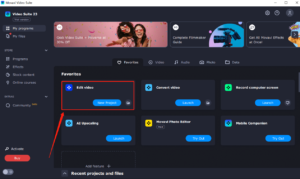
Lancarkan Movavi dan klik pada “Edit video†untuk memulakan projek baharu.
Klik pada butang “Tambah fail†dan pilih fail video yang ingin anda tambahkan bunyi wisel.
Langkah 2: Import fail kesan bunyi wisel
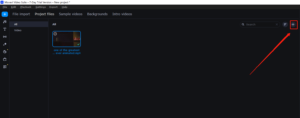
Dalam antara muka Movavi, klik pada tab “+†di penjuru kanan sebelah atas skrin.
Klik pada butang “Tambah muzik†untuk mengimport kesan bunyi wisel yang anda mahu gunakan.
Langkah 3: Tambahkan kesan bunyi wisel pada garis masa anda
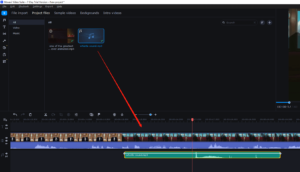
Seret dan lepaskan kesan bunyi wisel ke garis masa di bawah video anda.
Laraskan tempoh kesan bunyi wisel dengan menyeret tepinya dalam garis masa untuk memadankan pemasaan yang dikehendaki.
Langkah 4: Laraskan kelantangan kesan bunyi wisel
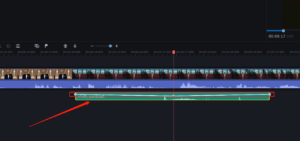
Klik pada trek audio dalam garis masa untuk memilihnya.
Gerakkan peluncur kelantangan ke atas atau ke bawah untuk melaraskan kelantangan kesan bunyi wisel.
Langkah 5: Gunakan kesan audio (pilihan)
Klik pada trek audio dalam garis masa untuk memilihnya.
Klik pada tab “Kesan†dan pilih kesan audio untuk digunakan pada kesan bunyi wisel, seperti penyamaan atau pengurangan hingar.
Langkah 6: Pratonton dan eksport video anda
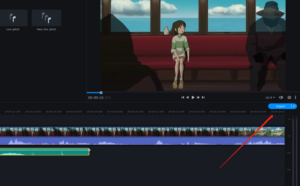
Untuk mendengar kesan wisel dalam tindakan, hanya tekan butang main pada tetingkap pratonton.
Setelah anda berpuas hati dengan kesan bunyi wisel, eksport video anda dengan mengklik pada butang “Eksport†dan memilih tetapan eksport yang diingini.
5. Fikiran Akhir
Menambahkan kesan bunyi wisel pada video Bilibili anda boleh meningkatkan kesan keseluruhannya dan menjadikannya lebih menarik kepada khalayak anda. Walaupun terdapat banyak cara untuk menambah kesan bunyi pada video anda, Filmora dan Movavi ialah dua pilihan terbaik yang menawarkan pelbagai ciri dan antara muka mesra pengguna. Kami berharap bahawa kertas kerja ini telah membantu dalam memberikan anda maklumat yang anda perlukan untuk bermula dan kami berharap anda semua yang terbaik dalam usaha penyuntingan video anda.